(VnMedia) - Không smartphone nào là hoàn hảo, kể cả các thiết bị cao cấp như Galaxy Note 8. Dưới đây là những lỗi cơ bản thường gặp trên Note 8 và cách khắc phục.
Thời lượng pin kém
Sử dụng Galaxy Note 8 để giải trí sẽ rất nhanh hết pin. Khi đó nếu cần kéo dài thời lượng pin cho thiết bị thì dưới đây là các lựa chọn.

|
Sử dụng chế độ tiết kiệm điện: Chế độ tiết kiệm điện (Power saving mode) sẽ cân bằng giữa việc giữ cho Galaxy Note 8 vẫn có thể sử dụng các tính năng chính và sẽ dừng hoàn toàn các tiến trình trong nền hoặc truy cập dữ liệu có thể dẫn tới tiêu hao pin nhanh. Đó là tùy chỉn h, nhưng theo mặc định Power saving mode sẽ giảm độ phân giải và độ sáng màn hình của Note 8 để kéo dài thời lượng pin.
Tìm các ứng dụng ngốn pin: Truy cập vào mục Device maintenanc để tìm kiếm các ứng dụng đang ngốn pin nhiều nhất trên thiết bị. Nếu ứng dụng đó vẫn sử dụng pin khi bạn không chủ động sử dụng, hãy kiểm tra cài đặt ứng dụng đó xem có thể giới hạn được không hoặc gỡ bỏ ứng dụng đó nếu nó vẫn tiếp tục ngốn pin.

|
Tắt kết nối không sử dụng: Nếu không thường xuyên sử dụng kết nối Wi-Fi hoặc Bluetooth trong một thời gian, bạn có thể tắt chúng để tiết kiệm pin. Để có hiệu quả tốt hơn, truy cập vào menu Settings > Connection > Location và bấm chọn Improve accuracy. Ở đây bạn có thể chọn tắt tính năng quét tìm kết nối Wi-Fi và Bluetooth đi.
Bộ nhớ đầy
Nếu gặp phải lỗi không thể tải xuống một tập tin, không thể chụp tiếp một bức ảnh vì bộ nhớ đã đầy, dưới đây là một vài việc cần làm.
Xóa các ứng dụng cũ: Với bộ nhớ trong lớn, nhiều khi bạn cài đặt rất nhiều ứng dụng, tuy nhiên có những ứng dụng có khả cả tháng hoặc thậm chí nhiều tháng bạn không sử dụng đến. Đây là lúc nên xem xét gỡ bỏ chúng. Vì việc tải và cài đặt lại khi cần là khá dễ dàng.

|
Di chuyển dữ liệu vào thẻ SD: Nếu sử dụng thẻ nhớ mở rộng trên Galaxy Note 8 thì bạn có thể chuyển dữ liệu sang để lấy lại không gian bộ nhớ trong cho những ứng dụng không thể chuyển sang được. Thông thường các tập tin media như ảnh, video, nhạc là những dữ liệu có thể dễ dàng chuyển sang thẻ SD, thậm chí bạn có thể cài đặt camera để lưu trữ ảnh cũng như video mặc định vào thẻ SD.
Mở khóa điện thoại
Samsung trang bị cho Galaxy Note 8 nhiều giải pháp bảo mật và dưới đây là xếp hạng về tính bảo mật và tính đơn giản trong sử dụng của từng giải pháp mà bạn có thể chọn để sử dụng.
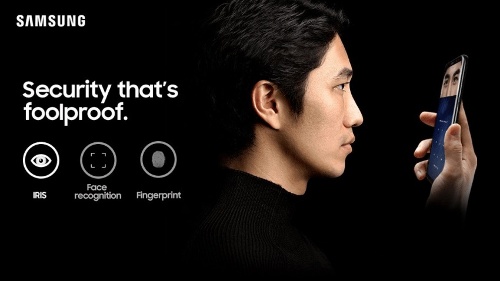
|
Cảm biến vân tay – Tốt nhất: Mặc dù ở vị trí bất tiện, nhưng cảm biến dấu vân tay là giải pháp bảo mật cân bằng tốt nhất về tính an toàn và tiện lợi trên điện thoại. Nó có thể mở khóa điện thoại và cả ứng dụng chỉ với một chạm, trong khi người khác rất khó để có thể có được dấu vân tay của bạn.
Mẫu khóa Pattern – Tốt nhưng chậm: Khóa và mở khóa Galaxy Note 8 bằng cách vẽ các hình mẫu pattern là đáng tin cậy, vì dễ thực hiện và cũng khá an toàn. Trên thực tế, nó an toàn hơn mã PIN bốn chữ số.
Mã PIN hoặc cụm mật khẩu: Nếu không muốn sử dụng chức năng vẽ hình mẫu pattern thì có thể giữ cho Galaxy Note 8 được bảo mật bằng mã PIN hoặc mật khẩu. Mã PIN thì không mạnh như mật khẩu, nhưng vẫn là một giải pháp tốt nếu không muốn sử dụng giải pháp khác.

|
Iris scanning – Bảo mật nhưng không đáng tin cậy: Chức năng quét mống mắt trên Galaxy Note 8 thực sự đã tạo nên một sự khác biệt hoàn toàn về chức năng bảo mật, nó khá là an toàn. Tuy nhiên giải pháp này làm việc thất thường và phụ thuộc vào góc độ bạn giữ điện thoại và điều kiện ánh sáng xung quanh.
Nhận dạng khuôn mặt – Nhanh nhưng bảo mật kém: Nhận dạng khuôn mặt là giải pháp bảo mật khá đơn giản. Bởi nó có thể dễ dàng bị đánh lừa với một bức ảnh chụp khuôn mặt của chính chủ, vì vậy nó cũng rất nhanh để nhận ra khuôn mặt của bạn và mở khóa điện thoại.
Vị trí, thiết bị, giọng nói – Đáng tin cậy: Các tùy chọn mở khóa đáng tin cậy được tích hợp sẵn từ hệ điều hành của Google giúp người dùng Galaxy Note 8 có thể mở khóa thiết bị tự động, miễn là đáp ứng được một hoặc nhiều tiêu chí như kết nối với thiết bị Bluetooth đáng tin cậy hoặc tại một vị trí cụ thể an toàn.
Màn hình hiển thị nhiệt độ màu sai
Galaxy Note 8 là thiết bị có màn hình tốt nhất của Samsung cho đến nay. Tuy nhiên có nhiều yếu tố tác động đến việc nó có phù hợp với mắt bạn hay không. Vì vậy Samsung cung cấp một vài công cụ để thay đổi màn hình hiển thị đúng với nhu cầu.
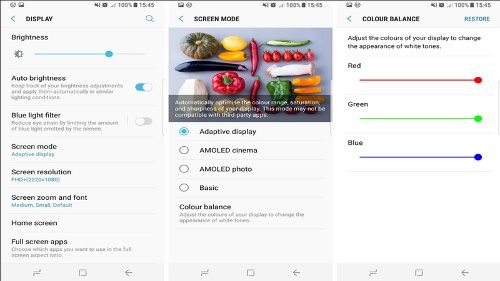
|
Truy cập vào menu Settings > Display và chọn Screen mode. Từ đây có thể chọn giữa 4 chế độ cài đặt hiển thị khác nhau để xem chế độ nào phù hợp nhất, ngoài ra còn có thanh trượt để thay đổi tông màu hiển thị "lạnh" và "ấm" để điều chỉnh thêm. Bạn cũng có cả tùy chọn "Advanced options" để thay đổi các mức độ màu đỏ, xanh lá cây và màu xanh cho những thay đổi nhỏ nhất.
Các sự cố Wi-Fi, Bluetooth và GPS
Các lỗi liên quan đến kết nối Wi-Fi, Bluetooth và GPS là khó chuẩn đoán nhất trên điện thoại. Điều này phần lớn là do chúng ta dựa vào những tính năng này khá nhiều và được sử dụng thường xuyên.

|
Tắt và bật lại: Đây là cách đơn giản nhất mà ai cũng có thể thực hiện. Nhưng đôi khi đây lại là cách hiệu quả để khắc phụ những lỗi mất kết nối mà không rõ nguyên nhân. Lưu ý cũng nên thực hiện tương tự với thiết bị ở đầu kia.
Quên mạng và kết nối lại: Một cách khác là bạn có thể chọn để quên mạng Wi-Fi hoặc bỏ kết nối với thiết bị Bluetooth đó, vì đang gặp sự cố nên hãy thử kết nối lại từ đầu.
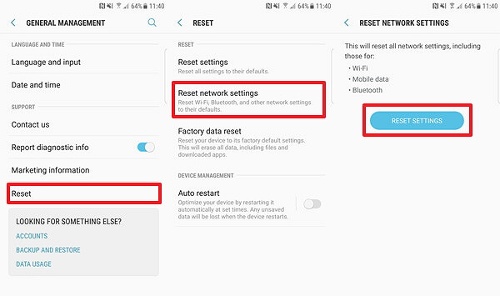
|
Reset cài đặt mạng: Nếu vẫn gặp sự cố, tốt nhất là bạn nên reset cài đặt mạng và bắt đầu lại. Thao tác này sẽ xóa tất cả các tùy chọn mạng đang sử dụng, xóa các mạng đã lưu và gần như cách này sẽ giải quyết được vấn đề. Truy cập menu Settings > General management > Reset, sau đó nhấn Reset network settings để chuyển tất cả cài đặt mạng về mặc định.
GPS không chỉ sử dụng vệ tinh: Hãy nhớ rằng điện thoại sử dụng nhiều tín hiệu kết nối hơn để có được vị trí hơn là các tín hiệu vệ tinh. Bằng cách đảm bảo Wi-Fi và kết nối dữ liệu di động bật, Galaxy Note 8 có thể nhanh chóng xác định được vị trí của thiết bị.
Reset lại Galaxy Note 8
Nếu đã trải qua các bước khắc phục sự cố điển hình ở trên để khắc phục các sự cố thường gặp mà vẫn không giải quyết được vấn đề. Vậy thì giải pháp cuối cùng và lúc nào cũng là hiệu quả nhất là reset lại thiết bị về trạng thái ban đầu khi xuất xưởng. Trước khi tiến hành cần phải sao lưu tất cả những dữ liệu quan trọng.

|
Mở ứng dụng Settings > General management và bấm nút Reset ở cuối danh sách, tiếp theo bấm Factory data reset, di chuyển tiếp xuống và nhấn Reset. Quá trình khôi phục lại cài đặt cho Galaxy Note 8 sẽ mất vài phút để thực hiện.
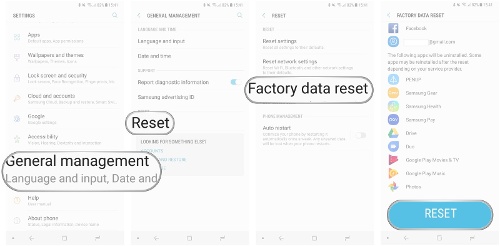
|
Sau khi kết thúc Galaxy Note 8 sẽ khởi động lại và bạn sẽ thiết lập lại thiết bị như khi mới mua về.
Hoàng Thanh





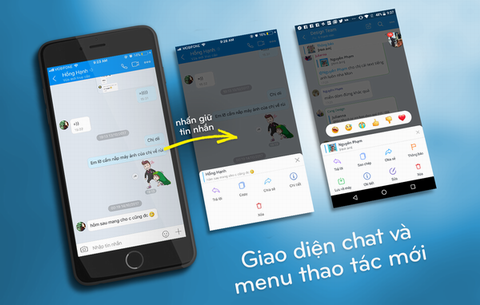











Ý kiến bạn đọc